Najlepsze aplikacje do klonowania aplikacji na iPhonea w celu uruchomienia wielu kont | Nie jest wymagany jailbreak

Dowiedz się, jak sklonować aplikacje na iPhone
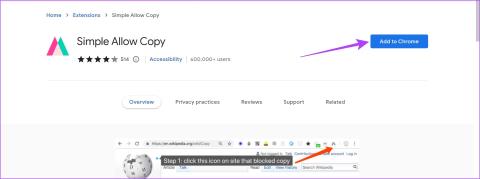
Pozyskiwanie informacji z Internetu jest dość łatwym zadaniem – wystarczy skopiować i wkleić . Jednak niektóre strony internetowe mogą nie pozwalać na kopiowanie zaznaczonego tekstu lub kliknięcie prawym przyciskiem myszy. W przeglądarce internetowej może pojawić się komunikat o błędzie „Kopiowanie nie jest dozwolone na tej stronie internetowej” lub „Nie kopiuj zawartości tej witryny”.
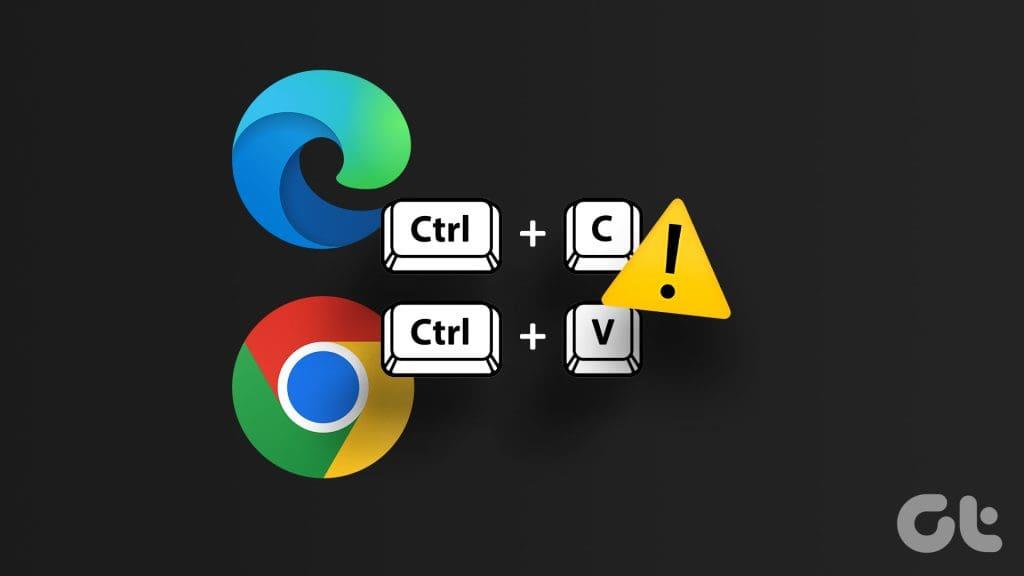
Jeśli i Ty borykasz się z tym problemem, jesteś we właściwym miejscu. Choć może się to wydawać niemożliwe, w tym przewodniku pokażemy Ci wiele sposobów na ominięcie błędu w przeglądarkach takich jak Google Chrome lub Microsoft Edge.
Pokazaliśmy instrukcje dla przeglądarki Google Chrome. Metody te są jednak podobne do metod Microsoft Edge, Firefox i innych popularnych przeglądarek. Zaczynajmy.
Uwaga : odradzamy kopiowanie tekstów ze stron internetowych, które ograniczają kopiowanie treści, aby uniknąć plagiatu. Metody wymienione poniżej służą wyłącznie celom edukacyjnym i rozwiązywaniu problemów.
Istnieje wiele rozszerzeń, które umożliwiają łatwe kopiowanie tekstu ze stron internetowych. Wszystko, co musisz zrobić, to zainstalować bezpłatne rozszerzenie (lub dodatek do przeglądarki Firefox) i uruchomić je. Oto jak.
Krok 1: Pobierz rozszerzenie z Chrome Web Store lub dodatku do przeglądarki Firefox.
Otwórz proste zezwolenie na kopiowanie
Otwórz opcję Włącz bezwzględnie, kliknij prawym przyciskiem myszy
Krok 2: Kliknij „Dodaj do Chrome” lub „Dodaj do Firefoksa”.
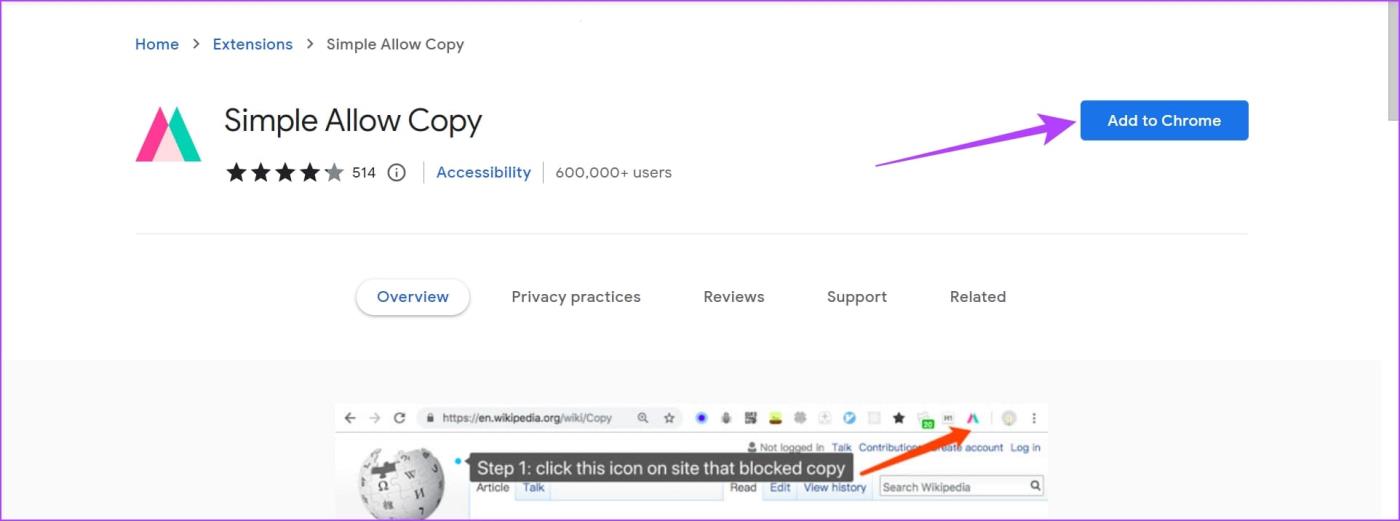
Krok 3: Teraz otwórz witrynę, z której chcesz skopiować tekst. Kliknij ikonę rozszerzenia, a następnie rozszerzenie, aby je aktywować.
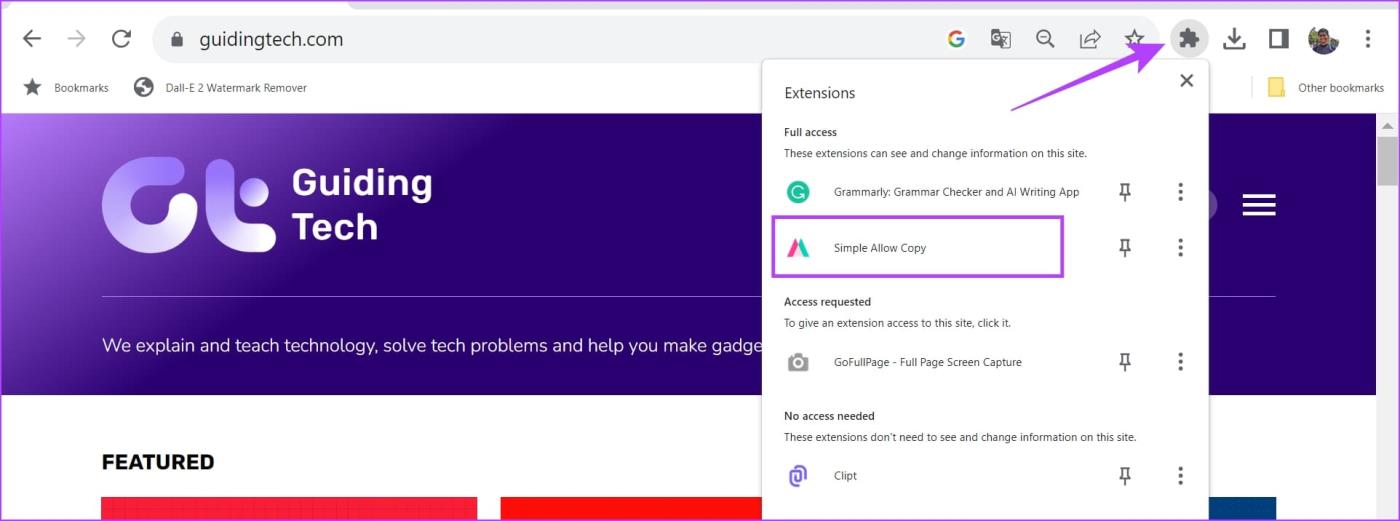
Otóż to! Pomoże to skopiować tekst ze stron internetowych, które na to nie pozwalają.
Oto kolejna metoda, jeśli nie można skopiować tekstu ze strony internetowej. Możesz otworzyć kod źródłowy witryny i wyszukać tekst, który chcesz skopiować. Aby to zrobić, wykonaj poniższe kroki.
Krok 1: Otwórz w dowolnej przeglądarce stronę internetową, z której chcesz skopiować tekst.
Krok 2: Naciśnij skrót klawiaturowy Ctrl + U lub kliknij prawym przyciskiem myszy i wybierz „Wyświetl źródło” (lub Wyświetl źródło strony). Spowoduje to otwarcie kodu HTML witryny.
Uwaga : nie daj się przytłoczyć, widząc kod źródłowy w składni. Zwykły tekst będzie widoczny w kolorze czarnym lub białym (w zależności od motywu urządzenia).
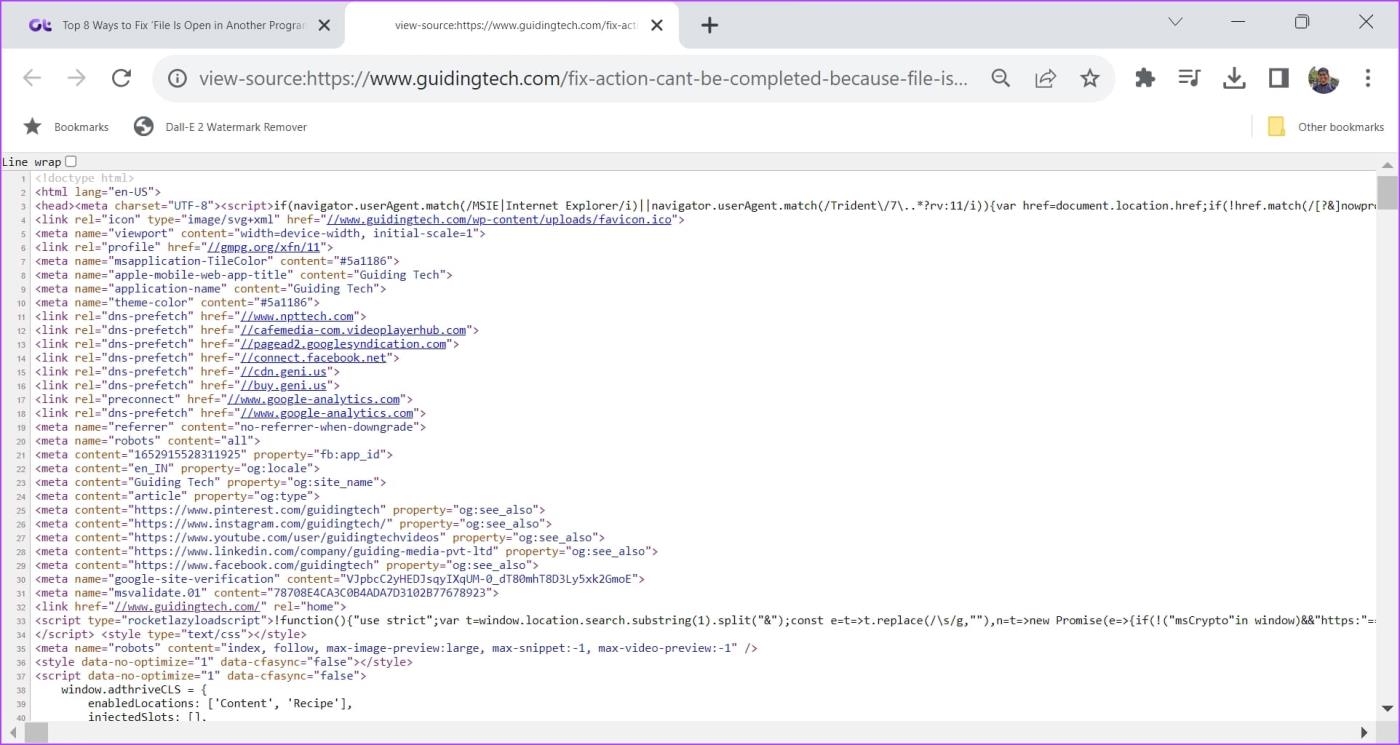
Krok 3: Naciśnij klawisze Ctrl + F na klawiaturze, aby otworzyć menu wyszukiwania.
Krok 4: Wyszukaj tekst, który chcesz skopiować ze strony internetowej. Po znalezieniu tekstu skopiuj go jak zwykle do schowka.
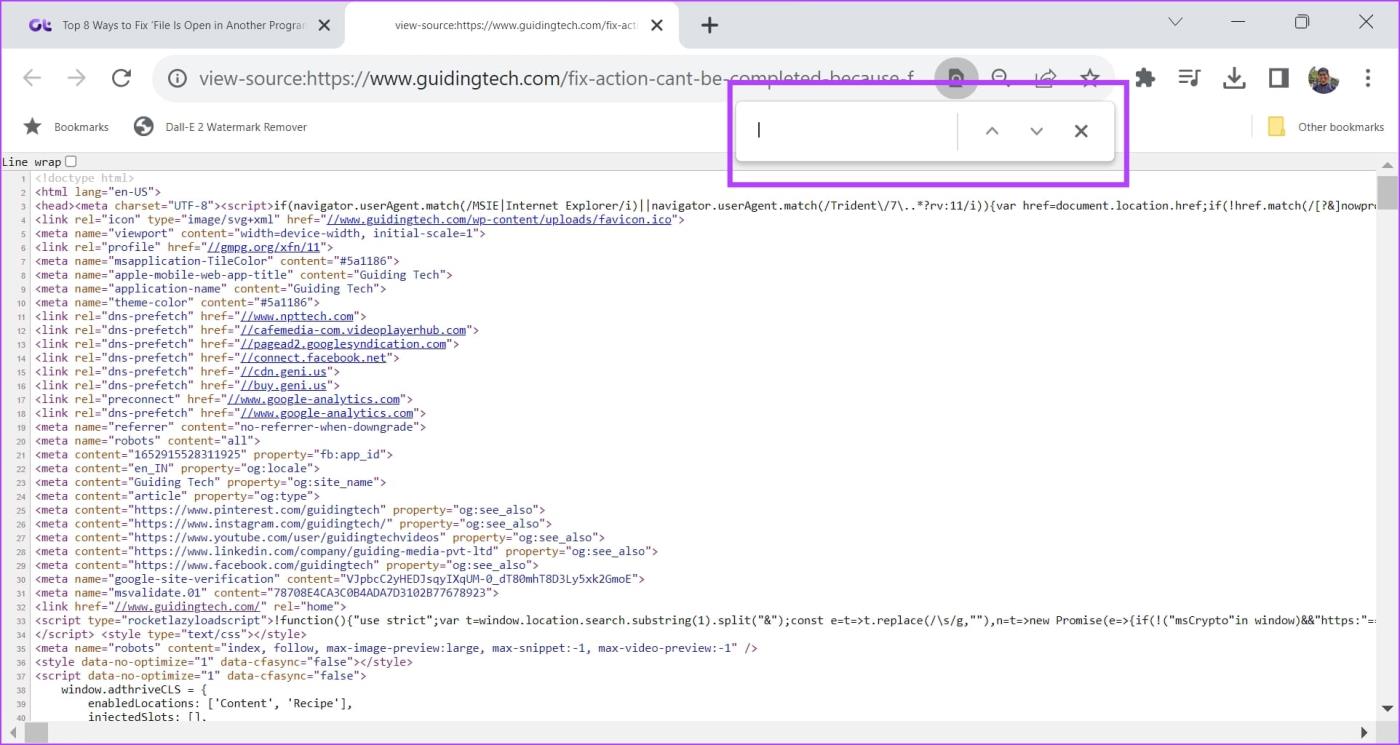
Wyłączenie JavaScript może również pomóc w rozwiązaniu problemu. Jeśli wyłączysz JavaScript, może to spowodować wyłączenie skryptu uniemożliwiającego kopiowanie tekstu ze strony internetowej. Oto jak możesz to zrobić.
Krok 1: Otwórz przeglądarkę Chrome, kliknij ikonę trzech kropek na pasku narzędzi i wybierz Ustawienia.
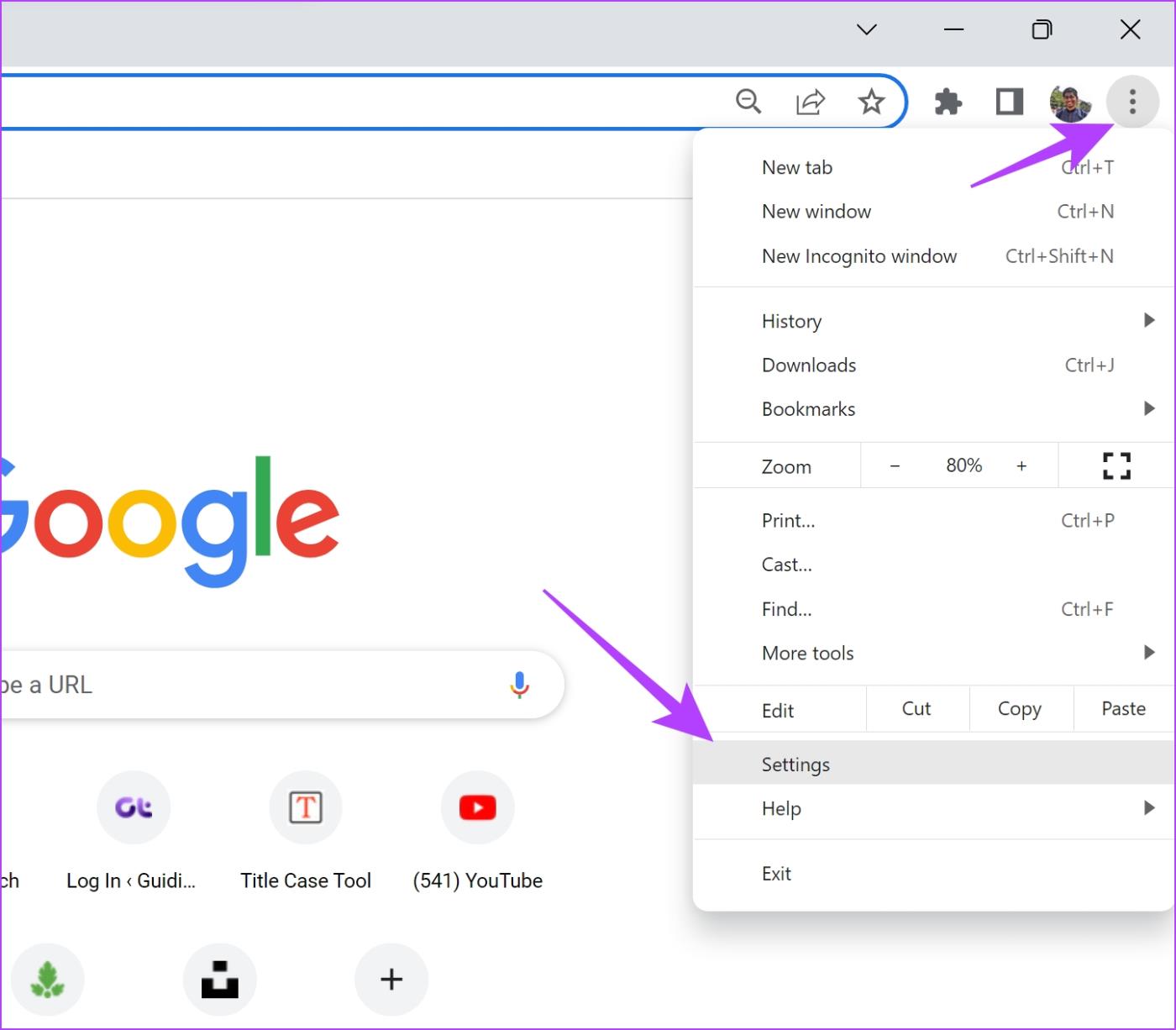
Krok 2: Wybierz Prywatność i bezpieczeństwo w lewym okienku i otwórz Ustawienia witryny.
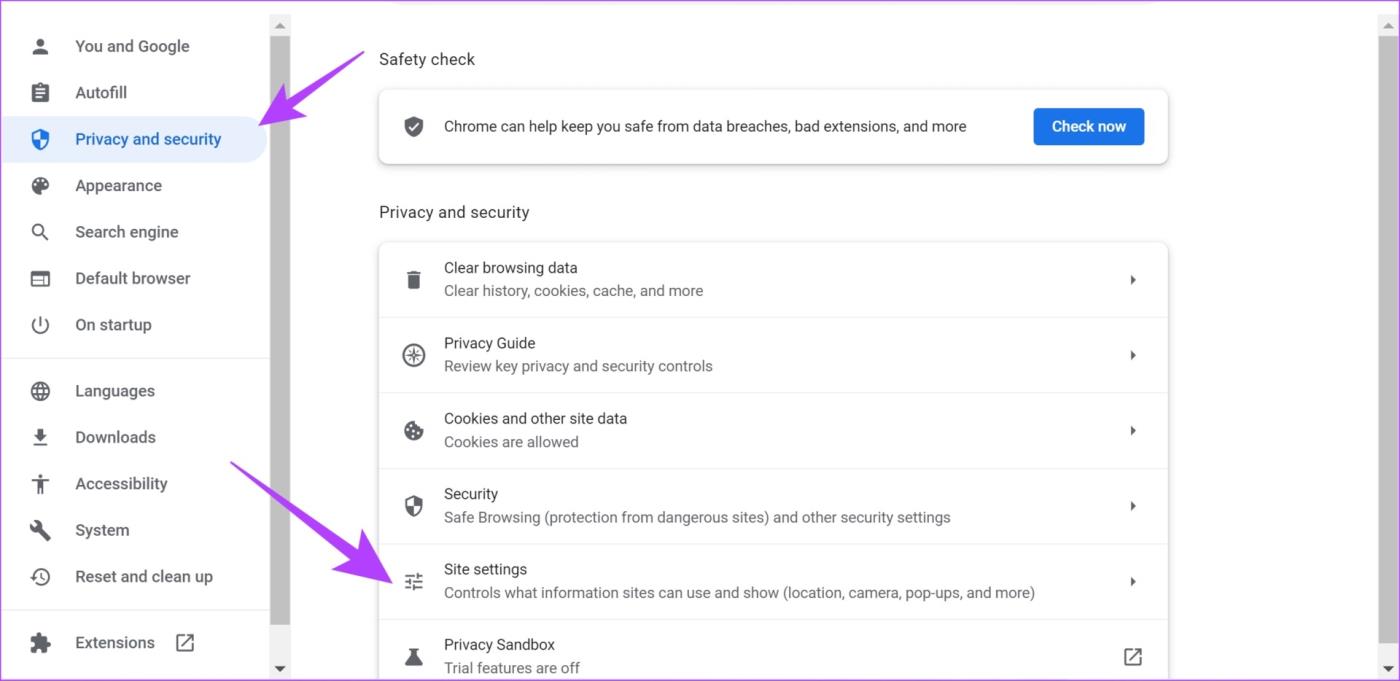
Krok 3: Przewiń w dół i kliknij JavaScript.
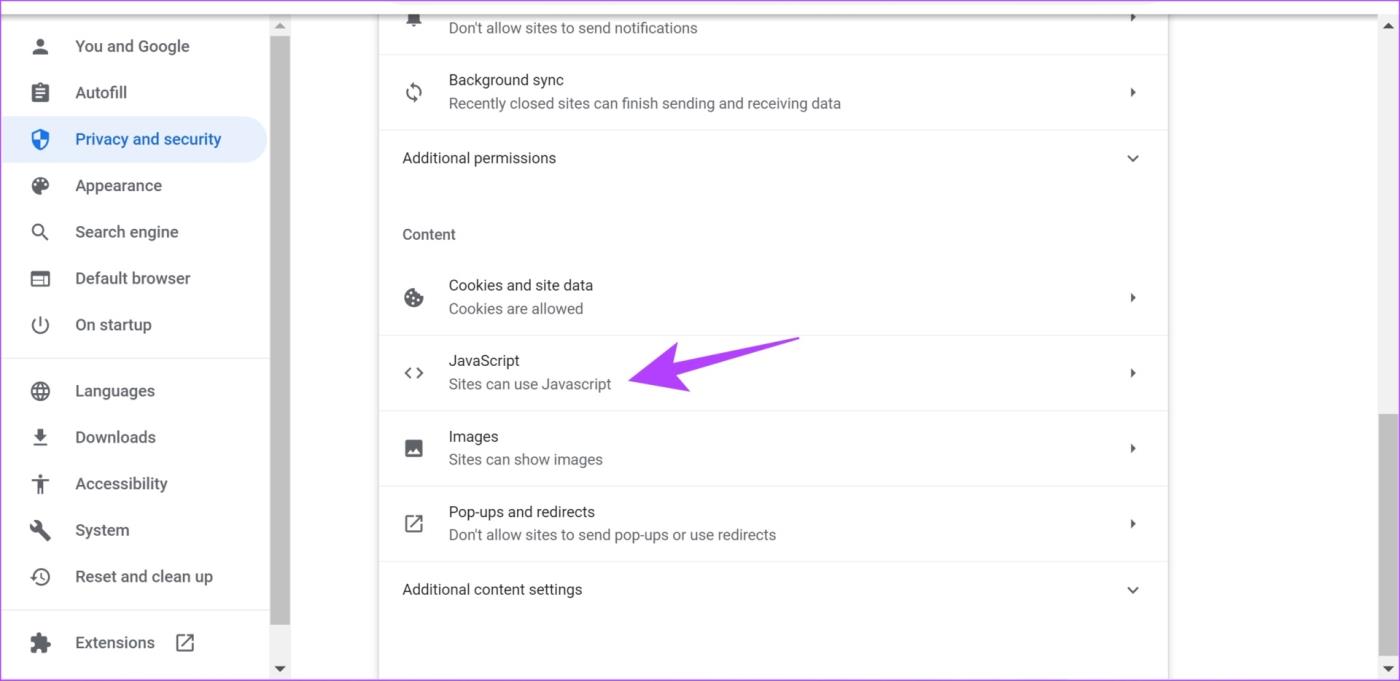
Krok 4: Upewnij się, że wybrałeś opcję „Nie zezwalaj witrynom na używanie JavaScript”, aby wyłączyć JavaScript.
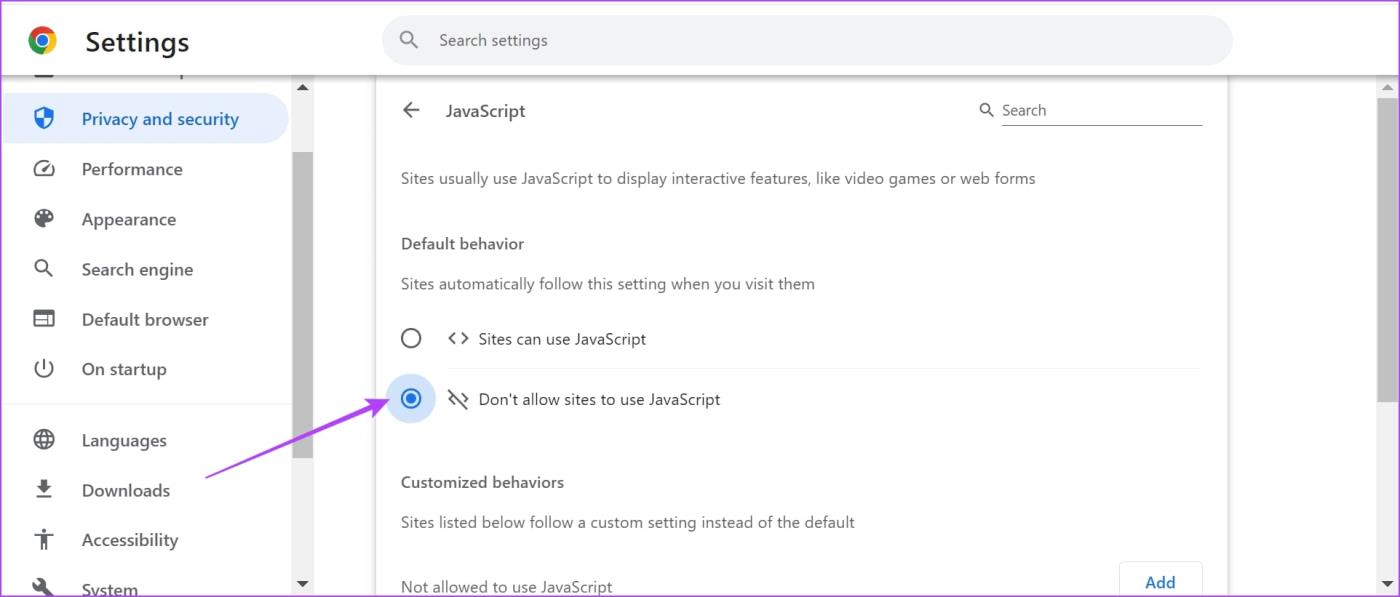
Teraz przejdź do strony internetowej, z której chcesz skopiować tekst. Powinieneś móc zaznaczyć lub kliknąć prawym przyciskiem myszy i skopiować tekst.
Oto proste rozwiązanie umożliwiające pobranie tekstu z witryny internetowej. Możesz po prostu pobrać stronę internetową jako plik PDF i przeczytać ją z lokalnej pamięci.
Krok 1: Otwórz preferowaną stronę internetową w przeglądarce Chrome (lub dowolnej innej przeglądarce) i kliknij ikonę trzech kropek w prawym górnym rogu.
Krok 2: Kliknij Drukuj.
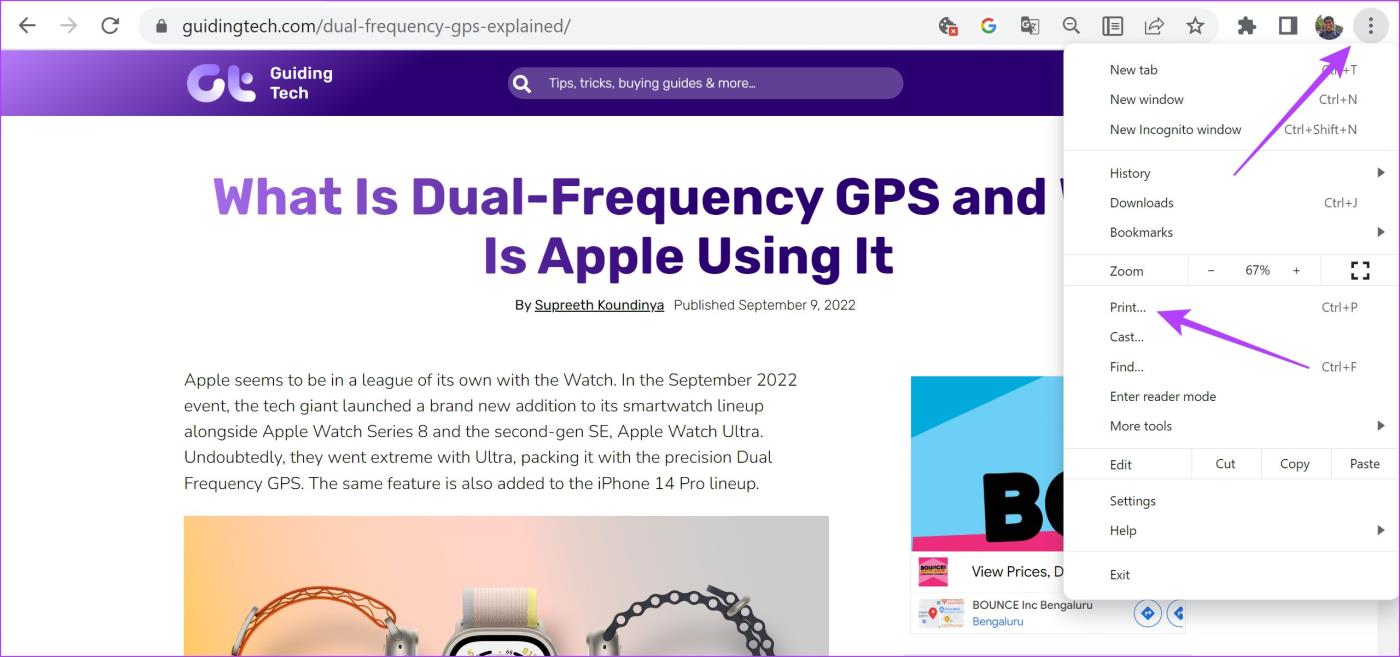
Krok 3: Kliknij miejsce docelowe i wybierz „Zapisz jako PDF”.
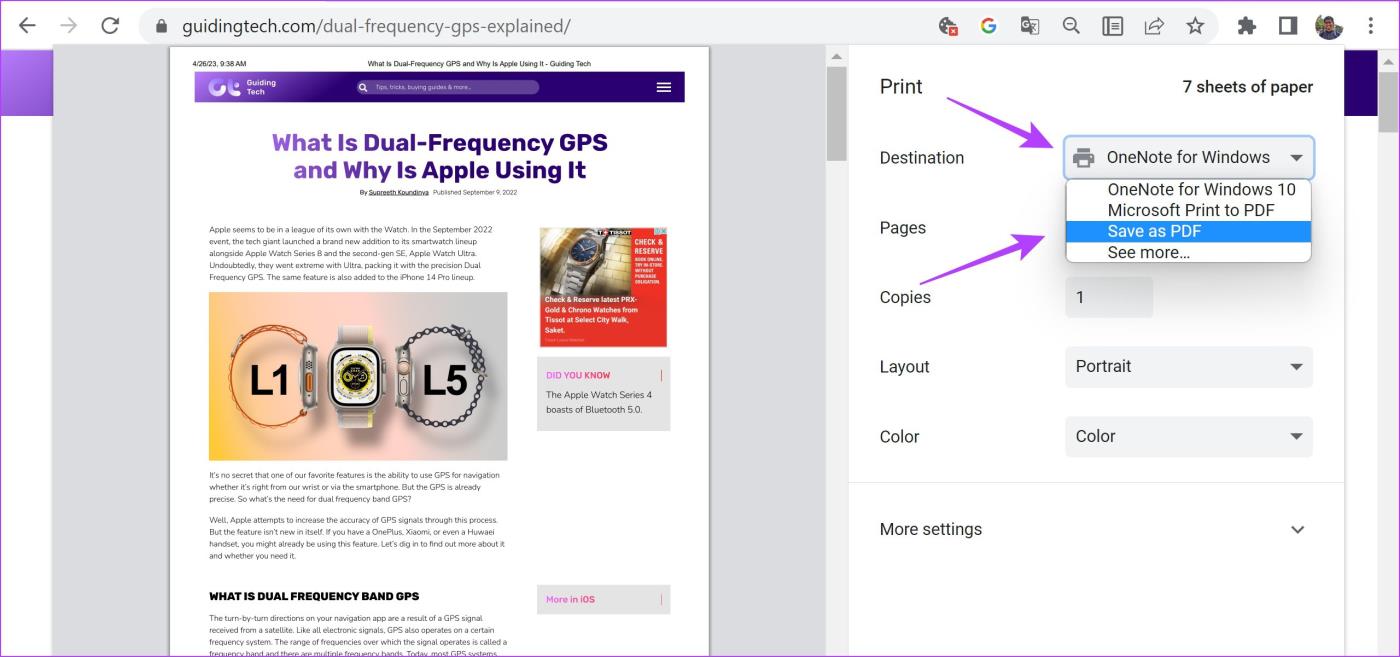
Krok 4: Przewiń w dół, aby kliknąć Więcej ustawień. Dostosuj skalę, aby tekst nie wyglądał na niekompletny.
Krok 5: Ponadto możesz także zaznaczyć pole grafiki tła, aby upewnić się, że wszystkie elementy są obecne w pliku PDF.
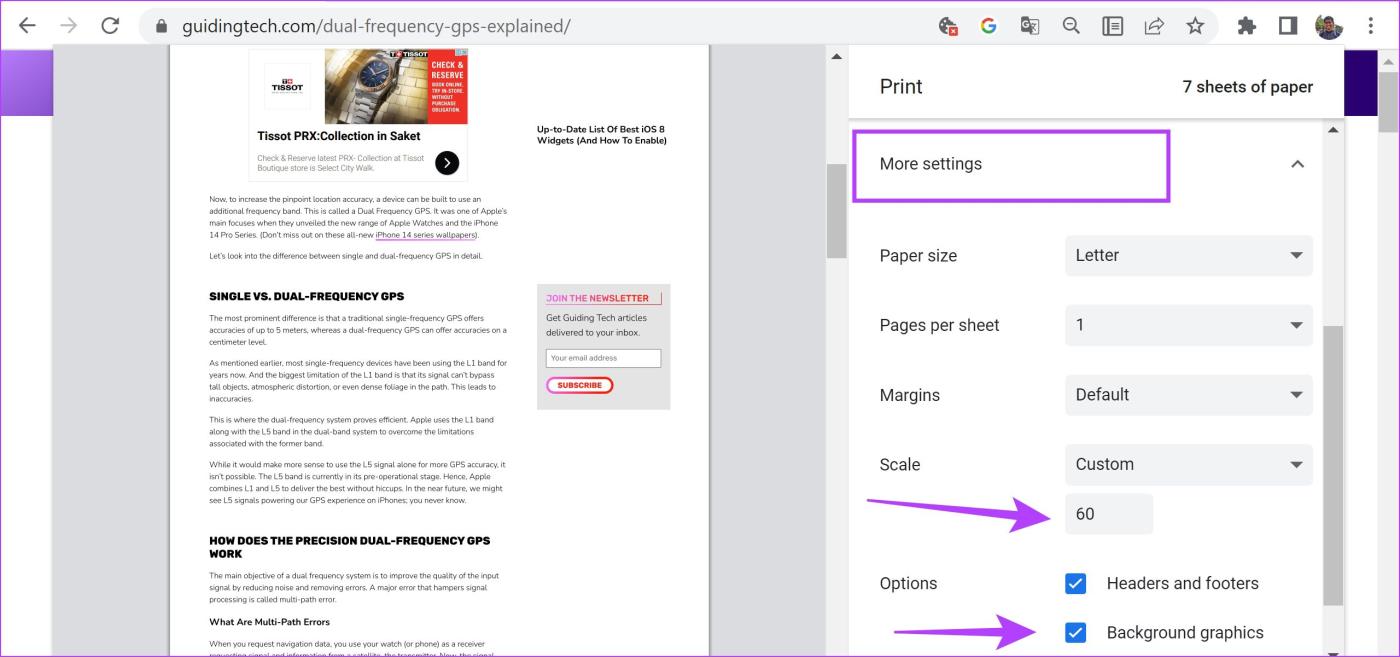
Krok 6: Na koniec kliknij Drukuj. Plik PDF strony internetowej zostanie zapisany na komputerze PC lub Mac.
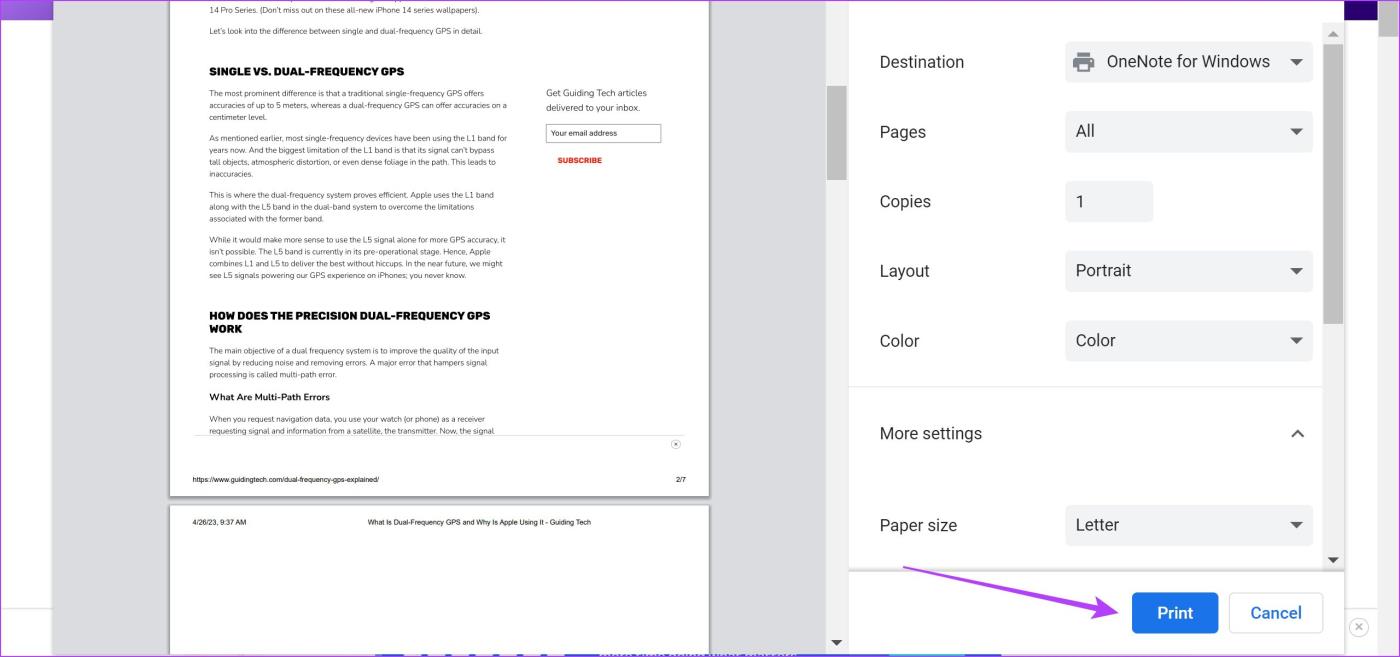
Jeśli programiści stwierdzą, że duża grupa użytkowników nie jest w stanie kopiować tekstu ze stron internetowych, prawdopodobnie występuje problem z bieżącą wersją przeglądarki internetowej lub prawdopodobnie korzystasz z nieaktualnej wersji. Dlatego zawsze upewnij się, że korzystasz z najnowszej wersji przeglądarki.
Oto jak zaktualizować przeglądarkę Chrome .
Krok 1: Otwórz przeglądarkę Chrome, kliknij ikonę trzech kropek na pasku narzędzi i wybierz Pomoc.
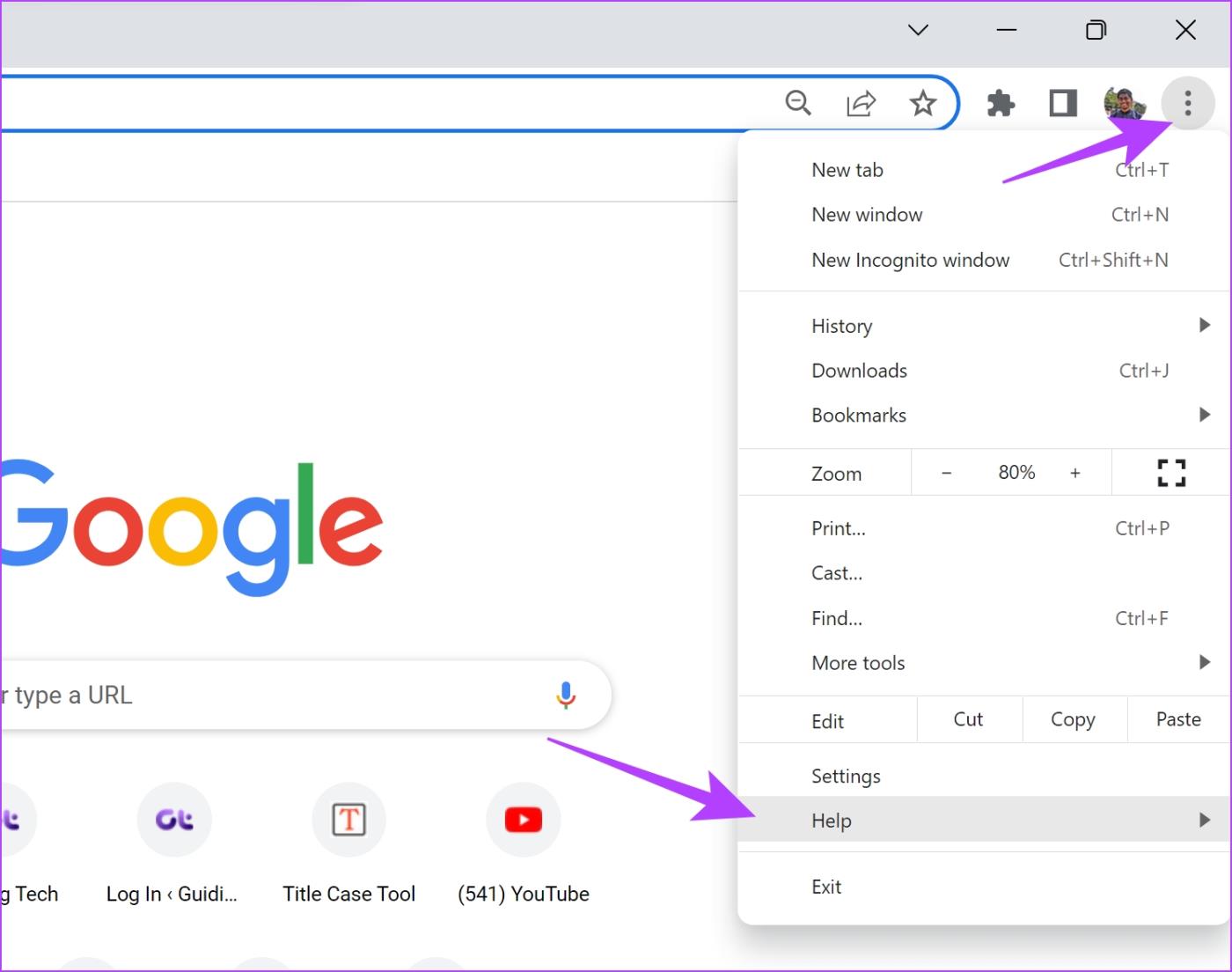
Krok 2: Teraz wybierz „Informacje o Google Chrome”.
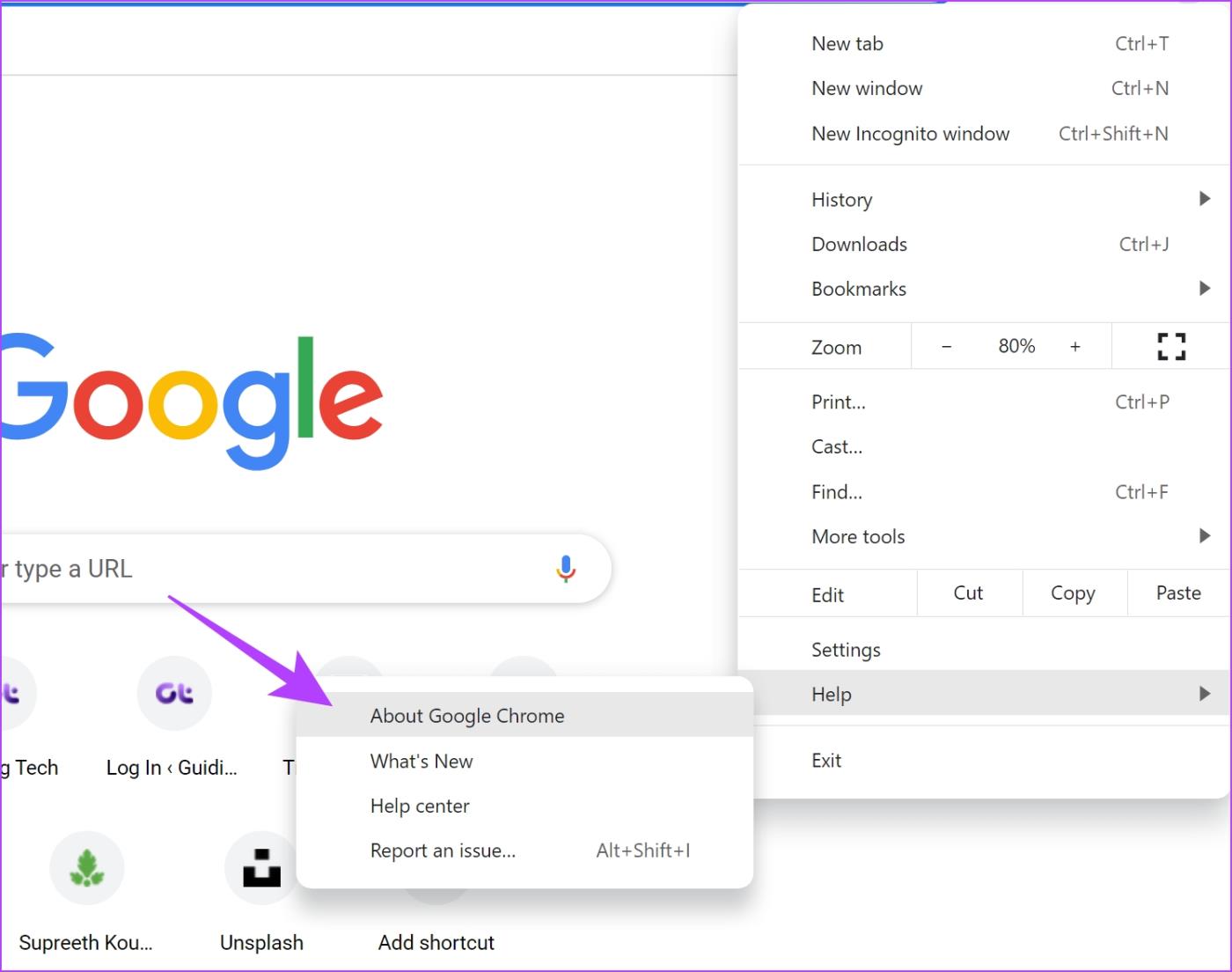
Krok 3: W tym oknie zobaczysz status dotyczący wersji Google Chrome. Jeśli nie zostanie zaktualizowany do najnowszej wersji, pojawi się opcja zrobienia tego samego.
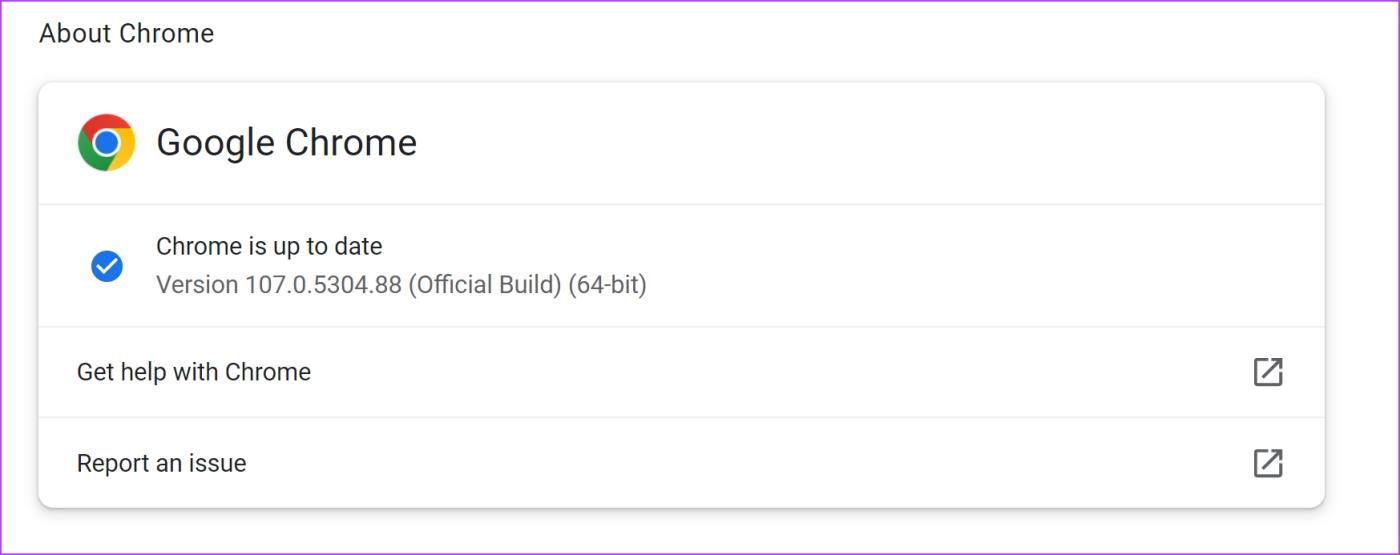
Jeśli używasz przeglądarki innej niż Chrome, zapoznaj się z poniższymi przewodnikami, aby dowiedzieć się, jak ją zaktualizować.
Zresetowanie przeglądarki Google Chrome lub dowolnej innej przeglądarki przywraca wszystkie jej ustawienia do wartości domyślnych. Jeśli jakakolwiek błędna konfiguracja uniemożliwia kopiowanie tekstu, powinno to pomóc w rozwiązaniu problemu. Wykonaj poniższe kroki, aby zresetować przeglądarkę internetową.
Krok 1: Otwórz przeglądarkę Chrome i kliknij ikonę trzech kropek na pasku narzędzi. Wybierz Ustawienia.
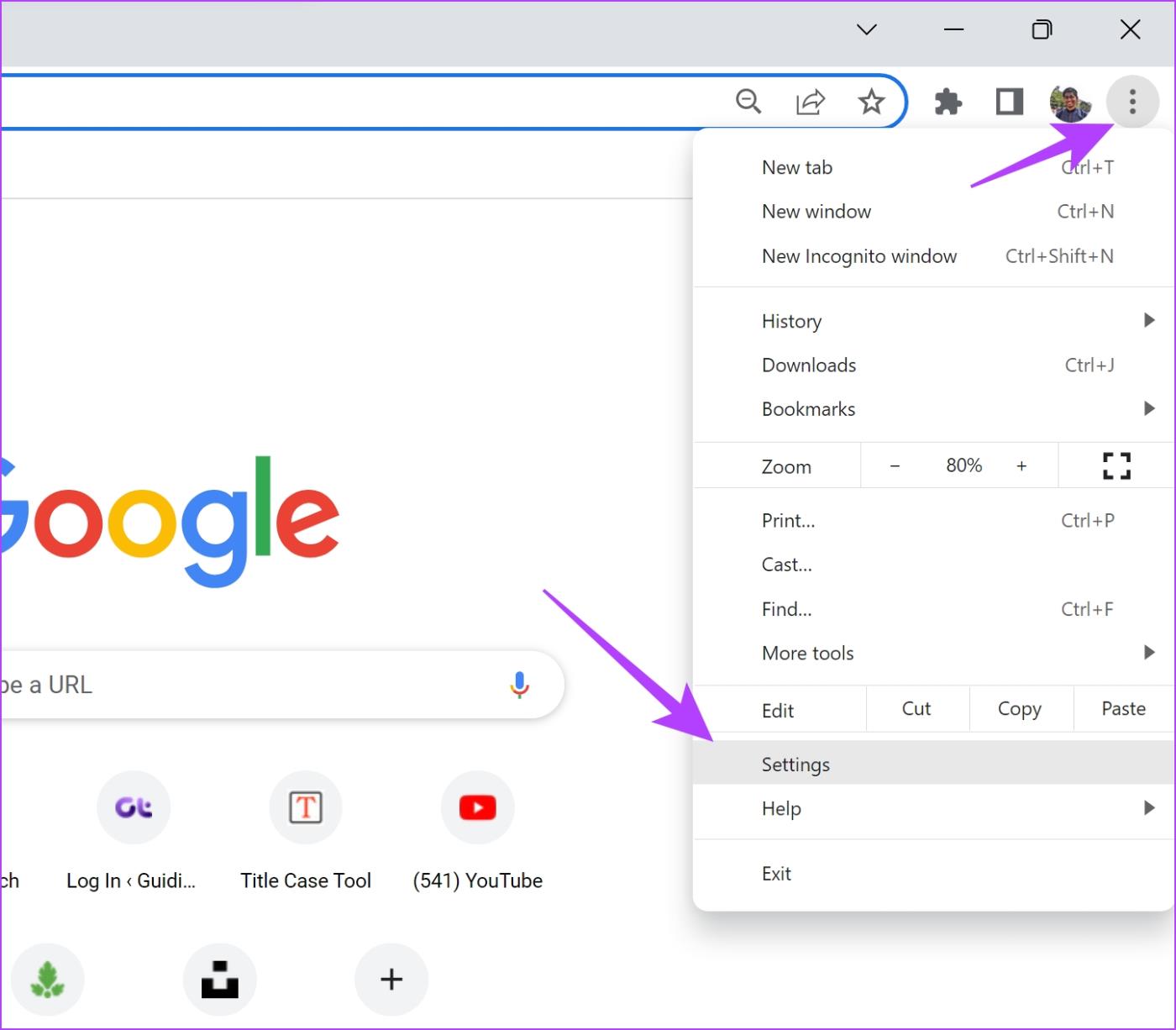
Krok 2: Teraz wybierz „Resetuj i wyczyść” w lewym okienku.
Krok 3: Wybierz opcję „Przywróć ustawienia do ich oryginalnych wartości domyślnych”.
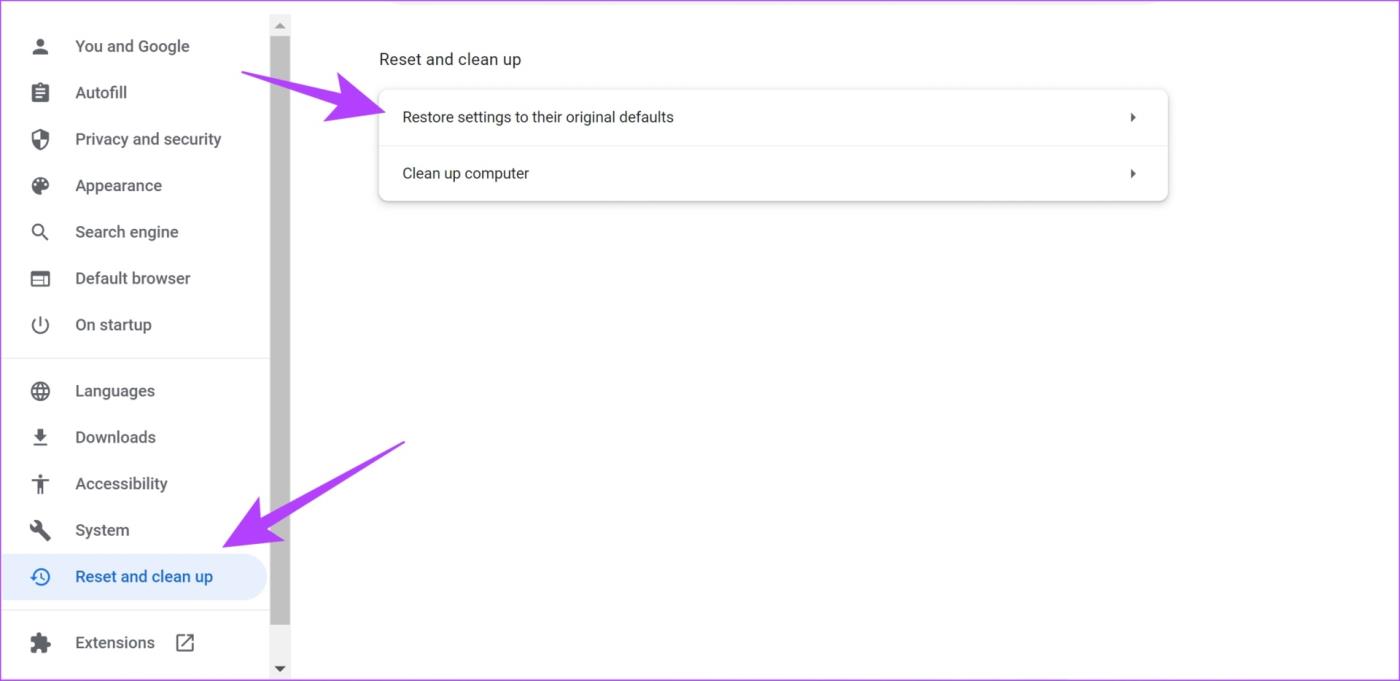
Krok 4: Teraz kliknij Resetuj ustawienia, aby zresetować wszystkie ustawienia w przeglądarce Chrome.
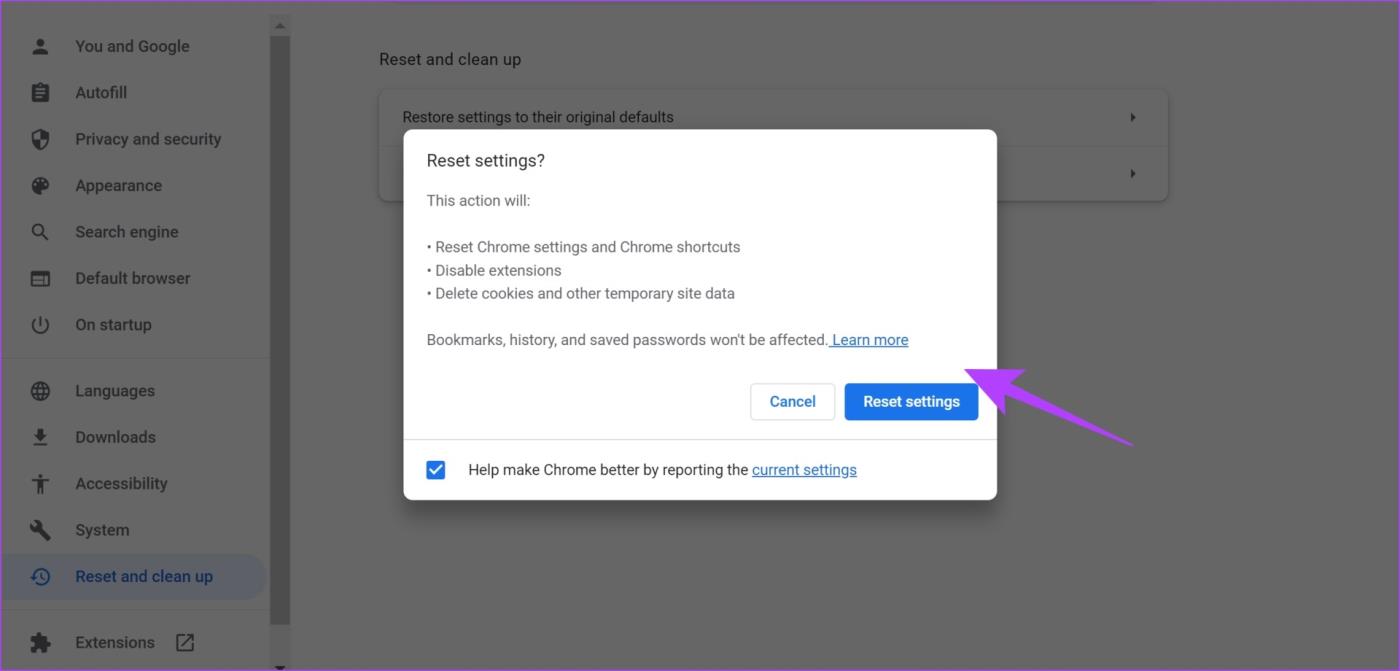
Wskazówka : możesz także zrobić zrzut ekranu strony internetowej zawierającej tekst, który chcesz skopiować, a następnie użyć narzędzia OCR (optycznego rozpoznawania znaków), takiego jak OCR2Edit, aby skopiować tekst z obrazu.
To wszystko, co musisz wiedzieć, jeśli widzisz, że kopiowanie komunikatu o błędzie jest niedozwolone na tej stronie. Jeśli masz dodatkowe pytania, możesz zapoznać się z sekcją Często zadawane pytania poniżej.
Często zadawane pytania dotyczące niemożności skopiowania tekstu ze strony internetowej
1. Jak wyświetlić schowek w przeglądarce Google Chrome?
Nie ma wbudowanej opcji dostępu do schowka w przeglądarce Google Chrome.
2. Dlaczego nie widzę wybranego tekstu na stronie internetowej?
Jest to błąd, który zaobserwowaliśmy również w przeglądarce Google Chrome. Spróbuj ponownie uruchomić przeglądarkę lub wyczyścić pamięć podręczną przeglądarki.
Kopiuj tekst z łatwością
Mamy nadzieję, że ten artykuł pomoże Ci naprawić komunikat o błędzie dotyczący zakazu kopiowania na tej stronie. W ten sposób możesz wyszukiwać i pozyskiwać informacje z dowolnej witryny internetowej. Jeszcze raz apelujemy o niekopiowanie tekstów ze stron internetowych, które chronią swoje treści przed naruszeniem praw autorskich.
Dowiedz się, jak sklonować aplikacje na iPhone
Dowiedz się, jak skutecznie przetestować kamerę w Microsoft Teams. Odkryj metody, które zapewnią doskonałą jakość obrazu podczas spotkań online.
Jak naprawić niedziałający mikrofon Microsoft Teams? Sprawdź nasze sprawdzone metody, aby rozwiązać problem z mikrofonem w Microsoft Teams.
Jeśli masz dużo duplikatów zdjęć w Zdjęciach Google, sprawdź te cztery skuteczne metody ich usuwania i optymalizacji przestrzeni.
Chcesz zobaczyć wspólnych znajomych na Snapchacie? Oto, jak to zrobić skutecznie, aby zapewnić znaczące interakcje.
Aby zarchiwizować swoje e-maile w Gmailu, utwórz konkretną etykietę, a następnie użyj jej do utworzenia filtra, który zastosuje tę etykietę do zestawu e-maili.
Czy Netflix ciągle Cię wylogowuje? Sprawdź przyczyny oraz 7 skutecznych sposobów na naprawienie tego problemu na dowolnym urządzeniu.
Jak zmienić płeć na Facebooku? Poznaj wszystkie dostępne opcje i kroki, które należy wykonać, aby zaktualizować profil na Facebooku.
Dowiedz się, jak ustawić wiadomość o nieobecności w Microsoft Teams, aby informować innych o swojej niedostępności. Krok po kroku guide dostępny teraz!
Dowiedz się, jak wyłączyć Adblock w Chrome i innych przeglądarkach internetowych, aby móc korzystać z wartościowych ofert reklamowych.








